Récemment, le téléphone que j'utilisais depuis quelques années est complètement mort. À l'époque, je n'avais pas beaucoup d'argent supplémentaire. Je me suis dirigé vers WalMart pour essayer de trouver quelque chose qui permettrait à quelques applications, de prendre des photos décentes de tous mes petits-enfants et d'avoir un écran suffisamment grand pour que ces vieux yeux voient bien. Huawei venait de sortir le Sensa H715BL dans le monde comme l'un de leurs modèles «bas de gamme» (à l'époque). Le magasin l'avait en stock pour un peu plus de 150 $. C'était un peu hors de mon budget, mais j'étais convaincu après avoir lu les critiques. Bien sûr, j'aimerais avoir encore un iPhone bien-aimé, ou même le dernier téléphone Samsung Galaxy, mais ce petit bébé m'a bien servi. Il a pris littéralement des milliers de photos (hé… j'ai SEPT petits-enfants magnifiques !)
Comme pour toute technologie, mon Hauwei Sensa a rencontré quelques problèmes mineurs en cours de route. J'ai dû effectuer une réinitialisation d'usine matérielle et logicielle à plusieurs reprises. Même pour un gourou de la technologie comme moi, le processus n'était pas complètement intuitif. Je sais que ce téléphone est toujours en circulation, car Straight Talk en a vendu BEAUCOUP lors de son lancement – et j'ai appris qu'ils se vendent toujours assez bien en tant que modèles d'occasion. J'ai pensé que ce serait une idée bénéfique pour moi d'exposer les étapes pour effectuer une réinitialisation d'usine pour ceux d'entre vous qui pourraient avoir besoin d'un peu d'aide. Si votre téléphone est lent, apparaît sur un écran bleu (ou noir) ou vous donne de petites erreurs, suivre l'un de ces processus devrait vous aider instantanément.
Méthode de réinitialisation logicielle
Lorsque l'appareil se bloque, vous pouvez d'habitude corrigez-le en appliquant la méthode de réinitialisation logicielle. C'est très simple et rapide: maintenez le Bouton d'alimentation tout en maintenant le "Baisser le volume" bouton. Continuez à les maintenir enfoncés jusqu'à ce que l'écran du téléphone s'éteigne et s'éteigne. Relâchez les deux boutons, attendez quelques secondes puis maintenez votre "Puissance" bouton pour rallumer le téléphone normalement. Si cela ne résout pas vos problèmes ou ne s'arrête pas de cette façon, vous devrez continuer à lire pour effectuer une réinitialisation matérielle.
Première méthode de réinitialisation matérielle
- Allumez votre appareil.
- Ouvrez votre "Paramètres“.
- Faites défiler jusqu'à "Réglages avancés“
- En bas de l'écran, choisissez "Sauvegarde et réinitialisation“
- Si vous ne l'avez pas déjà fait, assurez-vous d'abord de sauvegarder toutes vos données en choisissant la première option
- Ensuite, cliquez sur "Réinitialisation des données d'usine" au fond
- Maintenant, choisissez "Réinitialiser le téléphone“
- Confirmez votre choix en appuyant sur le "Effacer tout" bouton
- Une fois ce processus terminé, redémarrez votre téléphone.
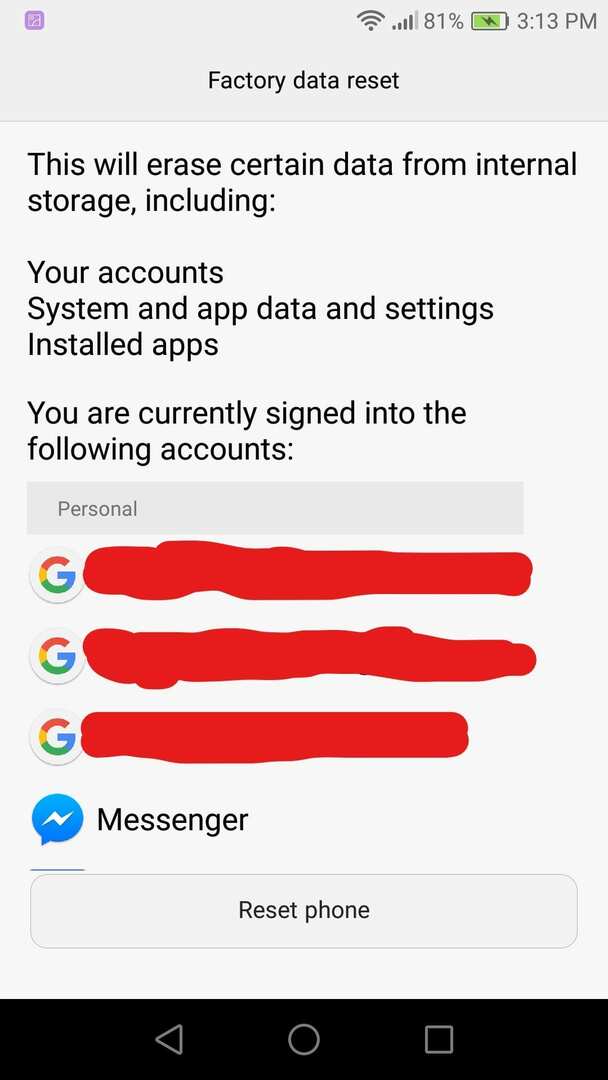
Deuxième méthode de réinitialisation matérielle
Si cela ne fonctionne pas ou si vous ne pouvez pas accéder aux écrans appropriés pour effectuer une réinitialisation logicielle, vous devez suivre ces étapes pour forcer votre téléphone à une réinitialisation d'usine en plaçant votre appareil en récupération mode.
- Éteignez complètement votre téléphone
- Une fois complètement éteint, maintenez enfoncés à la fois le bouton d'alimentation et le bouton d'augmentation du volume
- SEUL relâchez ces deux boutons lorsque le logo Huawei apparaît
- Ensuite, utilisez le bouton d'augmentation du volume pour naviguer dans le menu et sélectionnez le "Effacer les données / réinitialisation d'usine" menu
- Confirmez votre choix en appuyant sur le bouton d'alimentation
- L'appareil vous le fera confirmer une nouvelle fois en choisissant "Oui“
- Utilisez le bouton d'alimentation pour choisir le "Redémarrer le système maintenant” option

Possédez-vous un Huawei Sensa? Quelle a été votre expérience avec l'appareil? Faites-moi savoir dans les commentaires!